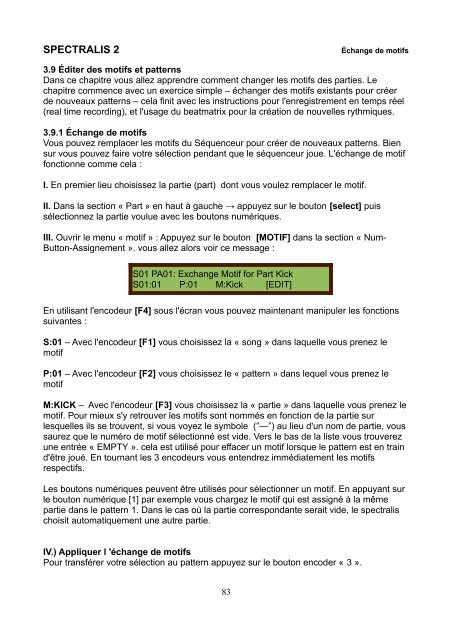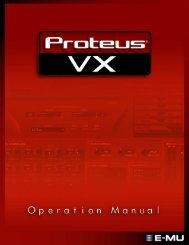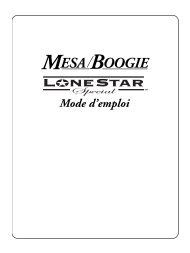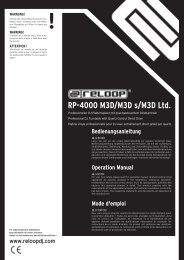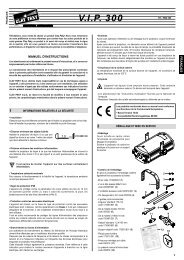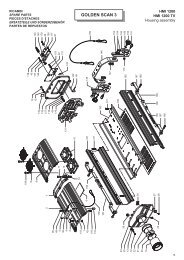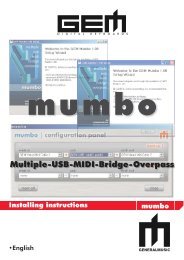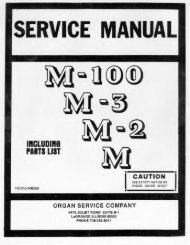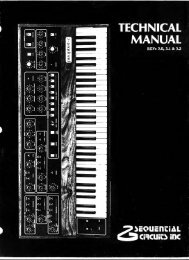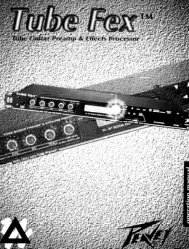Untitled - Audiofanzine
Untitled - Audiofanzine
Untitled - Audiofanzine
Create successful ePaper yourself
Turn your PDF publications into a flip-book with our unique Google optimized e-Paper software.
SPECTRALIS 2Échange de motifs3.9 Éditer des motifs et patternsDans ce chapitre vous allez apprendre comment changer les motifs des parties. Lechapitre commence avec un exercice simple – échanger des motifs existants pour créerde nouveaux patterns – cela finit avec les instructions pour l'enregistrement en temps réel(real time recording), et l'usage du beatmatrix pour la création de nouvelles rythmiques.3.9.1 Échange de motifsVous pouvez remplacer les motifs du Séquenceur pour créer de nouveaux patterns. Biensur vous pouvez faire votre sélection pendant que le séquenceur joue. L'échange de motiffonctionne comme cela :I. En premier lieu choisissez la partie (part) dont vous voulez remplacer le motif.II. Dans la section « Part » en haut à gauche → appuyez sur le bouton [select] puissélectionnez la partie voulue avec les boutons numériques.III. Ouvrir le menu « motif » : Appuyez sur le bouton [MOTIF] dans la section « Num-Button-Assignement ». vous allez alors voir ce message :S01 PA01: Exchange Motif for Part KickS01:01 P:01 M:Kick [EDIT]En utilisant l'encodeur [F4] sous l'écran vous pouvez maintenant manipuler les fonctionssuivantes :S:01 – Avec l'encodeur [F1] vous choisissez la « song » dans laquelle vous prenez lemotifP:01 – Avec l'encodeur [F2] vous choisissez le « pattern » dans lequel vous prenez lemotifM:KICK – Avec l'encodeur [F3] vous choisissez la « partie » dans laquelle vous prenez lemotif. Pour mieux s'y retrouver les motifs sont nommés en fonction de la partie surlesquelles ils se trouvent, si vous voyez le symbole (”—”) au lieu d'un nom de partie, voussaurez que le numéro de motif sélectionné est vide. Vers le bas de la liste vous trouverezune entrée « EMPTY ». cela est utilisé pour effacer un motif lorsque le pattern est en traind'être joué. En tournant les 3 encodeurs vous entendrez immédiatement les motifsrespectifs.Les boutons numériques peuvent être utilisés pour sélectionner un motif. En appuyant surle bouton numérique [1] par exemple vous chargez le motif qui est assigné à la mêmepartie dans le pattern 1. Dans le cas où la partie correspondante serait vide, le spectralischoisit automatiquement une autre partie.IV.) Appliquer l 'échange de motifsPour transférer votre sélection au pattern appuyez sur le bouton encoder « 3 ».83